OneNote App da Microsoft -Produtividade
- Arnaldo dos Reis Santos

- 25 de mar. de 2018
- 2 min de leitura
Se você trabalha ou estuda ou é uma pessoa que gosta de pesquisar então você precisa conhecer e utilizar as maravilhosas ferramentas de produtividade.
Um deles é o:
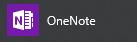
OneNote da Microsoft.
O OneNote surgiu com o Windows 10. Nele você pode:
- criar notas, seja do que for (reuniões, aulas, lembretes, idéias, check lists, to do lists, etc).
- criar mind maps (mapas mentais) além de fluxogramas.
- gravar reuniões, conversas, notas vocais ou aulas dentro da sua anotação.
- organizar suas anotações em pastas (como você já fazia no outlook e MS Explorer).
- compartilhar com grupos específicos ou com todo mundo nas principais redes de relacionamento ou no próprio OneNote (muito bom para equipes ou grupos de trabalho).
- organizar seus sites preferidos ou artigos importantes classificando-os como preferir. Veja como a seguir.
Em conjunto com o OneNote, a Microsoft disponibiliza as extenções:
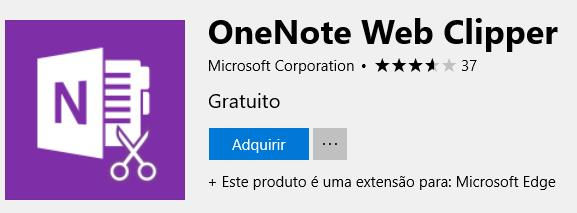
MS OneNote Webclipper.
Trata-se de uma extensão para MS Edge que possibilita obter printscreens de telas ou resumos de páginas da web (sejam artigos ou sites). Mais: permite enviá-los para o OneNote e arquivá-los de forma organizada para ler depois, compartilhar ou consultar quando precisar.
Com o OneNote Webcliper, você visualizar o artigo no modo leitura (eliminando toda propaganda) Assim, você poderá ter seu texto limpo e se necessário traduza fazendo o uso do Microsoft Translator.

MS Translator
Trata-se de uma extensão para MS Edge que possibilita a tradução de/para inúmeras línguas facilitando e agilizando suas pesquisas na Web, bem como o arquivamento do site no OneNote.

Windows Ink
O Windows Ink é um aplicativo que pode ajudar a capturar telas de sites ou documentos, os quais poderão ser arquivados no OneNote para compartilhar ou consultar futuramente. O Windows Ink permite que você faça algumas anotações gráficas diretamente na tela capturada.
==================================================================================
Exemplos de uso do OneNote em combinação com as extensões do MS Edge:
Artigo original com propagandas etc.

Artigo traduzido e visto no modo leitura.

Exemplo de Organização no OneNote:
Nota: o OneNote automaticamente insere a data e o link da página Web original. Muito bom e útil se a página for eventualmente atualizada.

Legal não? Onde obter as extensões? Microsoft Store. (disponível para PC com Windows 10).
Com esse conjunto de aplicativos, você obtém uma integração incrível para todos os seus trabalhos ou atividades particulares. Mas é preciso conhecê-los e explorar suas inúmeras funcionalidades para tirar o melhor proveito deles. Caso contrário é como ser motorista amador e sair dirigindo uma Ferrari.
Então; quer conhecer o OneNote? Siga os Links a seguir:
Tutoriais Oficiais da Microsoft para OneNote.
Home page OneNote: https://support.office.com/pt-br/onenote
Nota: Você talvez precise criar uma conta Microsoft para acessar os tutoriais.


Treinamentos Oficiais (vídeos) da Microsoft para OneNote.
Link para Treinamento OneNote: OneNote
Observe: há treinamento para Mac, iPad, iPhone e Android, o que significa que o aplicativo é multiuso. Se estiver usando seu Tablet ou Smartphone, funciona!

Nota: Se estiver acessando um PC de hotel, acesse o OneNote online com sua conta e senha. Simples assim!
Link para OneNote on line : https://www.onenote.com/hrd
Requisitos para utilização: ter/adquirir o pacote Microsoft Office ou MS 365.
Treinamento Oficial da Microsoft para Windows Ink.
Link para Dica do Windows Ink:
Abraço.






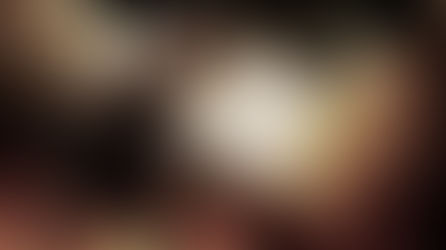





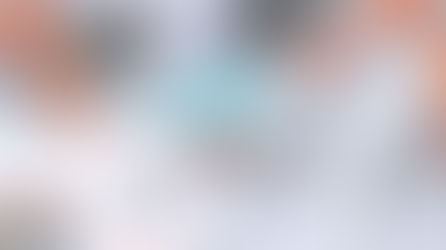






















Comentários